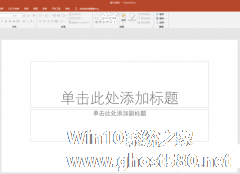-
PPT怎么制作棱锥图?PPT棱锥图制作教程
- 时间:2024-11-22 23:18:19
大家好,今天Win10系统之家小编给大家分享「PPT怎么制作棱锥图?PPT棱锥图制作教程」的知识,如果能碰巧解决你现在面临的问题,记得收藏本站或分享给你的好友们哟~,现在开始吧!
PPT怎么制作棱锥图?PPT是现在常用的办公软件之一,我们经常会在PPT内绘制各种各样的图表,近期就有用户想要制作在制作棱锥图,那么应该如何操作呢?不清楚具体步骤的朋友们可以来看看下面这篇教程。
具体操作如下:
在桌面上双击PPT的快捷图标,打开PPT这款软件进入其操作界面,如图所示:

在打开的界面内找到菜单里的插入选项,如图所示:

点击插入选项,在其工具区里找到smartart选项,如图所示:

点击smartart选项,弹出选择smartart图形对话框内,如图所示:

在选择smartart对话框内找到棱锥图选项,如图所示:

点击棱锥图选项,在右侧的棱锥图呢选择一种棱锥图,如图所示:

选择好棱锥图之后点击确定,可以看到在编辑输入区里就出现了我们棱锥图,此时我们就可以编辑该棱锥图了,如图所示:

以上就是关于「PPT怎么制作棱锥图?PPT棱锥图制作教程」的全部内容,本文讲解到这里啦,希望对大家有所帮助。如果你还想了解更多这方面的信息,记得收藏关注本站~
此*文为Win10系统之家www.ghost580.net文②章,不得自行转载,违者必追究!
相关文章
-
 PPT怎么制作棱锥图?PPT是现在常用的办公软件之一,我们经常会在PPT内绘制各种各样的图表,近期就有用户想要制作在制作棱锥图,那么应该如何操作呢?不清楚具体步骤的朋友们可以来看看下面这篇教程。具体操作如下:在桌面...
PPT怎么制作棱锥图?PPT是现在常用的办公软件之一,我们经常会在PPT内绘制各种各样的图表,近期就有用户想要制作在制作棱锥图,那么应该如何操作呢?不清楚具体步骤的朋友们可以来看看下面这篇教程。具体操作如下:在桌面... -

如何使用ppt中的SmartArt制作矩阵图 使用ppt中的SmartArt制作矩阵图的教程
如何使用ppt中的SmartArt制作矩阵图?ppt是一款专业用来制作幻灯片的软件。ppt中有一个SmartArt,想要使用SmartArt制作矩阵图,具体该怎么制作?下面就是使用ppt中的SmartArt制作矩阵图的教程,一起了解一下。
1、将ppt打开
2、选中默认的两个文本框,按键盘上的del键将其删除;
3、出现一个空白页面; -
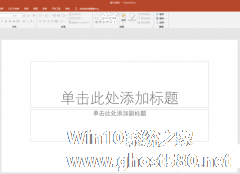
怎么使用ppt制作钝角三角形 使用ppt制作钝角三角形图形的图文教程
怎么使用ppt制作钝角三角形?ppt是一个办公软件,相信很多小伙伴都使用过。最近有用户问小编,想要使用ppt制作钝角三角形,但是不知道具体怎么操作。下面就是使用ppt制作钝角三角形图形的图文教程,一起来看看吧!
1、打开PPT,建立空白演示文稿。
2、点击【开始】—【绘图】中的【等腰三角形】。
3... -
 PPT的字体形状背景怎么设置?很多人都想知道日常海报中看到的字体形状背景怎么设置,也就是下图字体背后的字体背景框是怎么实现的。其实方法很简单,下面小编就为大家演示详细的制作步骤,我们一起来看看吧。看下图会更清...
PPT的字体形状背景怎么设置?很多人都想知道日常海报中看到的字体形状背景怎么设置,也就是下图字体背后的字体背景框是怎么实现的。其实方法很简单,下面小编就为大家演示详细的制作步骤,我们一起来看看吧。看下图会更清...